Как в фотошопе текст сделать золотым – » ZEROlayer.ru — Photoshop, , , photoshop.
07.02.2020 


 Советы художника
Советы художника
Как сделать золотой текст в фотошопе — бесплатный онлайн урок
Одним из наиболее интересных инструментов в фотошопе являются «параметры наложения». Я бы назвала его одним из самых важных для веб дизайнера. Благодаря параметрам наложения вы сможете претворить в жизнь множество интересных эффектов, которые пригодятся вам в разработке дизайна сайта. Давайте попытаемся изучить его на примере создания текста золотом в фотошопе.
Где нам может пригодиться золотой текст? Да практически везде. Начиная с логотипа и заканчивая буклетом. И вы даже не представляете, насколько часто клиенты требуют сделать подобную вещь, несмотря на обилие модных направлений в дизайне. Потому, настоятельно советую изучить как быстро создать эффект золотого текста.
Для начала нам следует создать заготовку. А именно рабочую область с подходящим градиентом. Создаем новый документ. И новый слой. Для этого нажимаем комбинацию клавиш ctrl+shift+n.
Нам необходимо залить новый слой любым цветом. На правой панели ищем инструмент «заливка», выбираем его и делаем клик по новому слою.
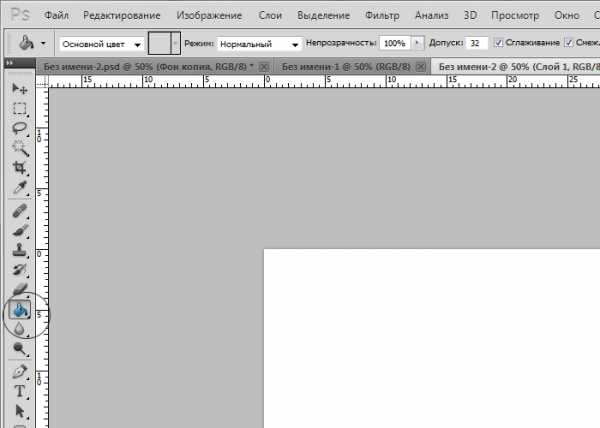
Теперь нам следует обратиться к окну слоев. Дабы золотой текст смотрелся органично, мы создадим для него подложку. Для этого в окне слоев выбираем новый слой, кликаем по нему правой клавишей мыши и вызываем выпадающее меню со списком команд. Нас интересуют «параметры наложения».

Выбираем «градиент» и в появившейся вкладке вбиваем следующие настройки:
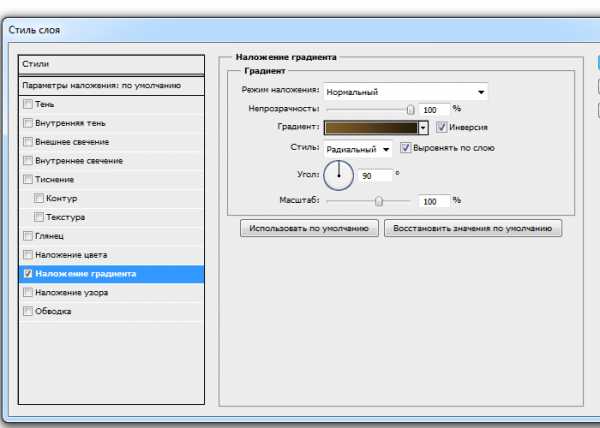
А теперь делаем клик по полоске «Градиент». Нам следует задать цвета.
Делая клик по нижним ползункам, мы получаем возможность выбрать цвет. Для того, чтобы золотой текст выглядел натурально и правдоподобно, нам нужно создать переход от насыщенного коричневого к желтому. Эдакое сусальное золото. Установите цвета: #292216 и #755d32.
Жмем «ок» и получаем наш фоновый слой.
Теперь выбираем инструмент текст и пишем любую надпись. Шрифт тоже на ваше усмотрение. Проявите фантазию. Для тех, кому интересно, я использовала шрифт OlgaCTT и DINPro.
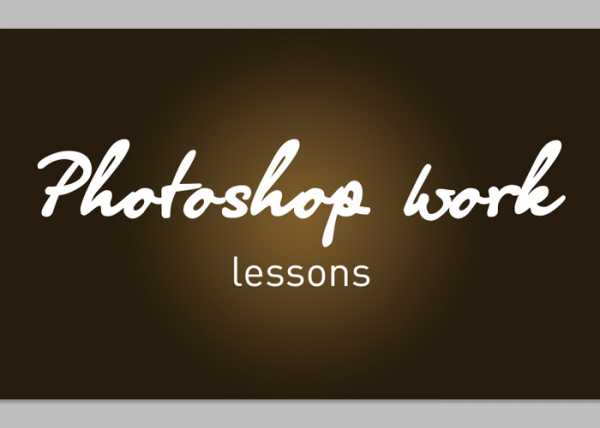
А теперь приступаем к долгожданным настройкам параметров наложения. Где их найти вы уже знаете.
Нам следует выполнить эффекты: тень, тиснение, обводка и градиент.
Настройки градиента:
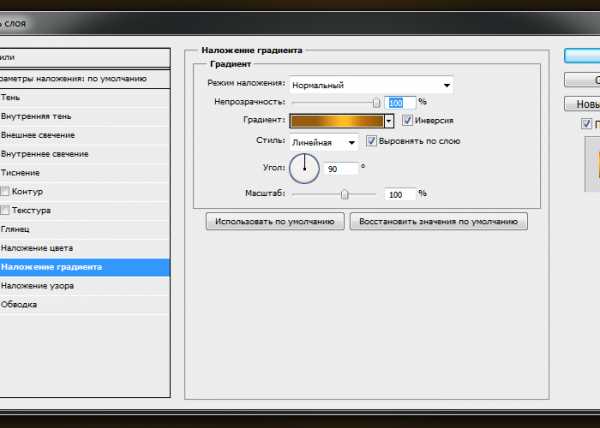
Как вы можете заметить, ползунков стало гораздо больше. Сделать новый ползунок очень просто. Достаточно сделать клик по цветной полосе.
Теперь перечислю цвета слева направо:
#7c561c
#af7623
#f1bc39
#dda536
#875d1e
#875d1e
Вот, что у нас получилось.
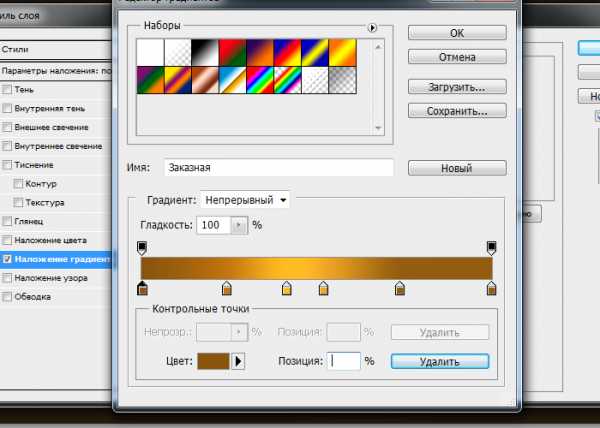
Да, надпись с золотистым градиентом, но сказать, что у нас получился текст из золота можно с большой натяжкой. Нам все-таки не хватает еще нескольких эффектов. Кстати говоря, подскажу вам, как можно быстро и просто подобрать золотой градиент. Найдите фото золотого изделия, подходящее вам по тону и с помощью пипетки скопируйте цвета для градиента.
Настало время обводки. Не забудьте выбрать в «типе обводки» градиент.
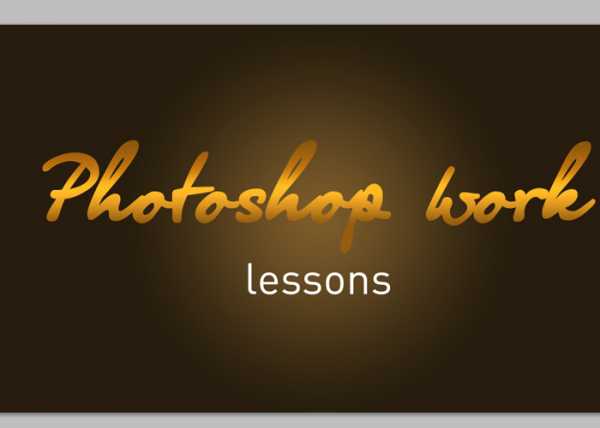
Цвета обводки слева направо:
#dba325
#af7725
Смотрим промежуточный результат:
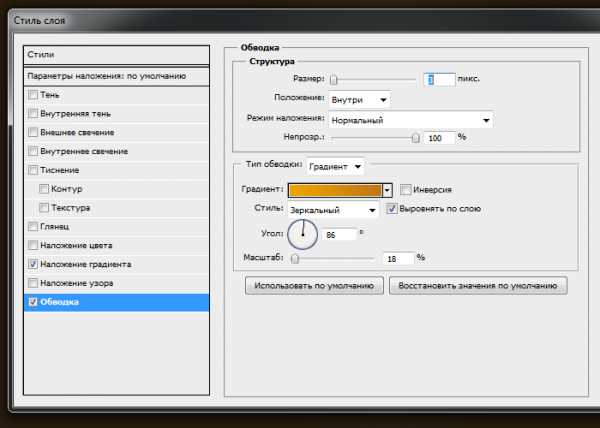
Добавляем тиснение:
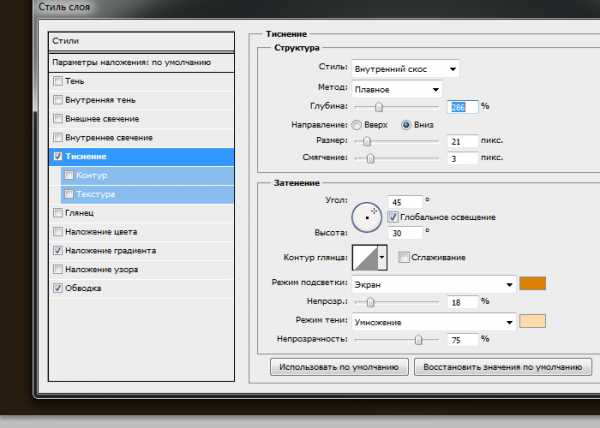
Цвета сверху вниз:
#c7811e
#f6daaa
И тень цвета: #342b1b
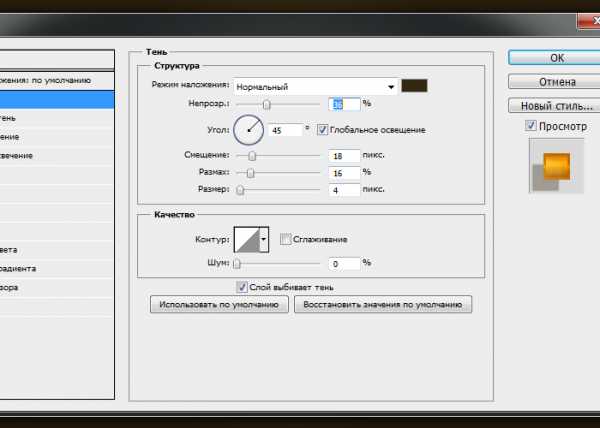
Смотрим промежуточный результат:

Осталось только применить все вышеописанные настройки к нижней надписи. Не волнуйтесь, вбивать все заново не придется. В каждой настройке достаточно просто нажать кнопку:
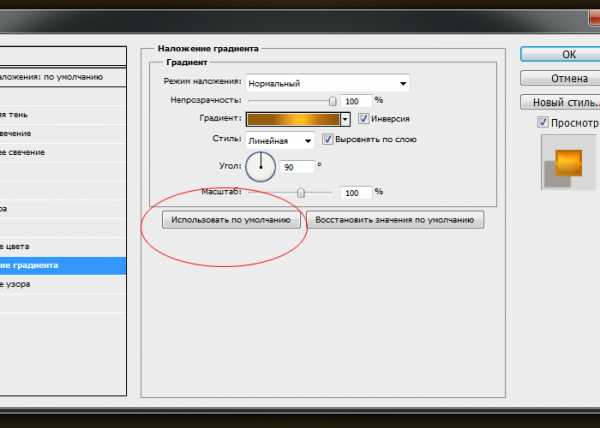
И уже после, на новом слое нажать:
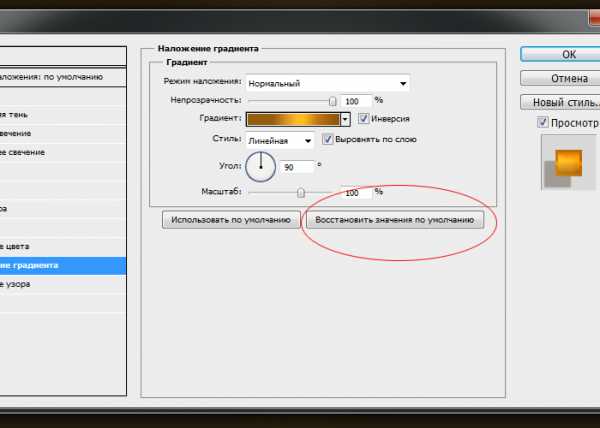
Настройки это параметра применятся к слою автоматически.
Давайте же посмотрим, вышел ли у нас текст золотом?

Как видите, все у нас получилось. При помощи настроек параметров наложения в фотошопе действительно можно создать золотую надпись.
photoshop-work.ru
Золотой сверкающий текст с блестками в Photoshop
Зададим цвет букв с помощью стиля «Наложение градиента». Нажмите на кнопку «Добавить стиль слоя» внизу панели слоёв, выберите строку «Наложение градиента» (Gradient Overlay). В диалоговом окне стиля кликните по полоске градиента, откроется новое окно, где кликните по левому маркеру и введите золотистый цвет #f7eead, правому маркеру задайте цвет потемнее #c1ac51, нажмите ОК. Стиль задайте зеркальный:
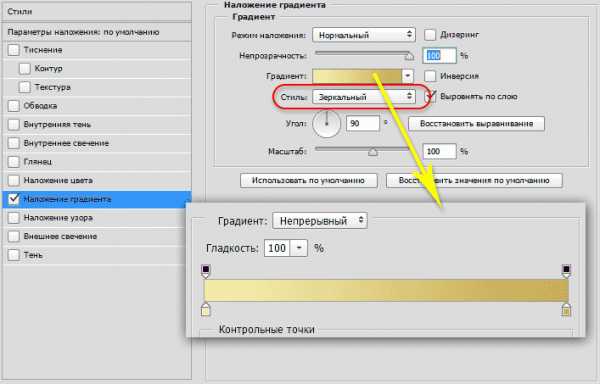
Результат:
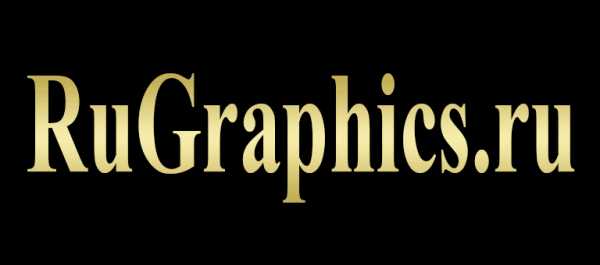
Объём тексту мы добавим с помощью стиля «Тиснение (Bevel and Emboss)». В диалоговом окне стилей кликните по строчке «Тиснение» и введите следующие настройки:
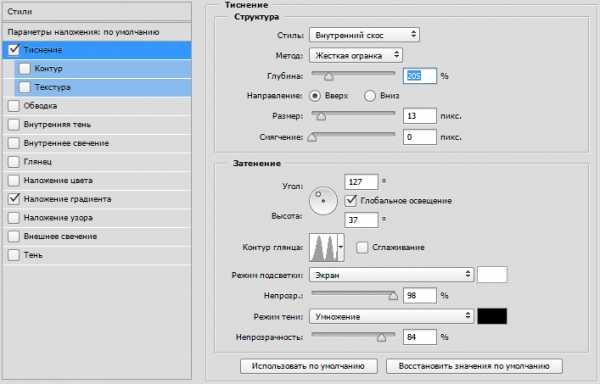
Параметр «Размер» зависит от размера букв, а блеск можно настроить с помощью изменения «Глубины»
Результат:

Осталось только добавить блики, мы сделаем это при помощи кисти из группы «Разные». Берём инструмент «Кисть», нажимаем на треугольничек в левом углу панели параметров, затем на шестерёнку, выбираем строку «Разные кисти», откроется новое окно, где кликаем по кнопке «Заменить» или «Добавить» и берём кисть, показанную на рисунке:
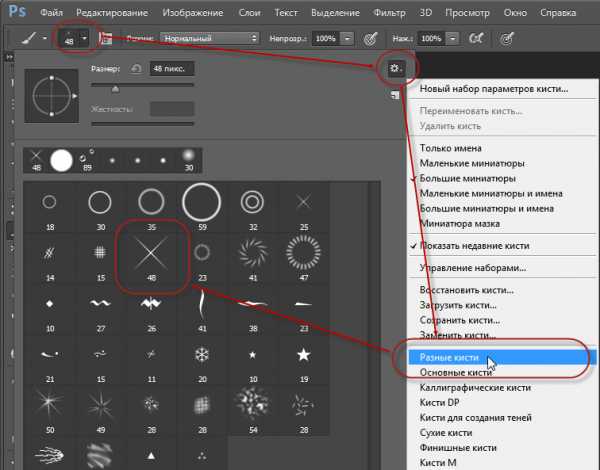
В цветовой панели устанавливаем белый цвет. Поверх всех остальных слоёв создаём новый слой (Ctrl+Shift+Alt+N). Регулируем размер кисти при помощи клавиш левой и правой квадратных скобок ( [ и ] ) и ставим блики разных размеров на светлых местах букв.Лучше каждый блик ставить на новом слое, чтобы была возможность перемещать и/или масштабировать каждый блик отдельно.
Готовый результат:

Золотой текст в фотошопе

В этом уроке мы научимся создавать золотой текст в фотошопе. Ну а если быть точнее, то мы напишем текст золотыми буквами.
Шаг № 1
Давайте создадим новый документ и зальем его серым цветом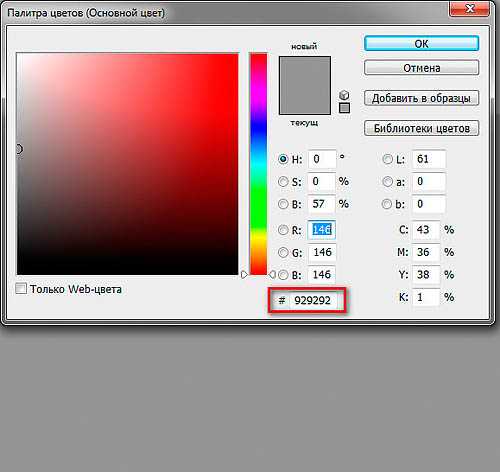
Шаг № 2
Выбираем инструмент Текст и напишем какое-нибудь слово
Шаг № 3
Зайдем в Меню Слои>Стиль слоя>Наложение градиента…
Шаг № 4
Кликнем мышкой по Градиенту, для того чтобы появилось окно Редактор Градиентов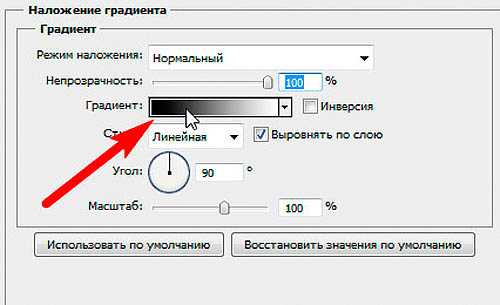
Шаг № 5
Теперь давайте настроим наш Градиент. Для этого кликнем мышкой по левому маркеру, а затем по Цвету. У нас появится палитра цветов, где мы и выберем цвет близкий к золотому. Тоже самое проделайте и с правым маркером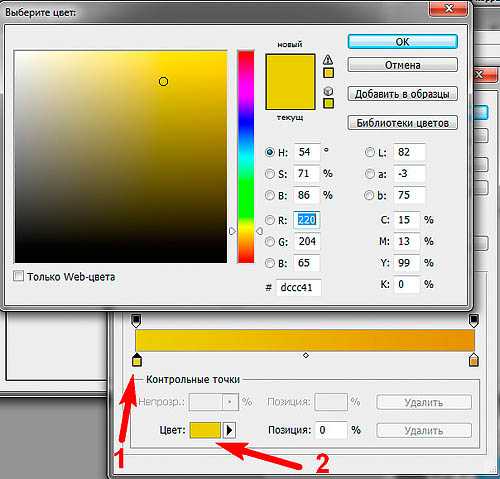
Шаг № 6
Сейчас давайте настроим цвет для центрального маркера, для этого наведите курсор по середине градиента и установите для него цвет как в Шаге № 5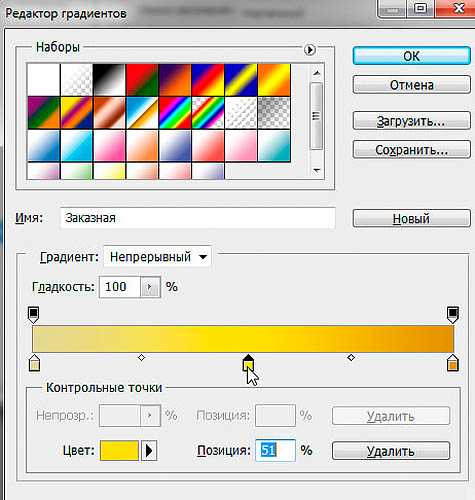
Шаг № 7
Установим стиль Градиента – Зеркальный и установим масштаб равный 85 %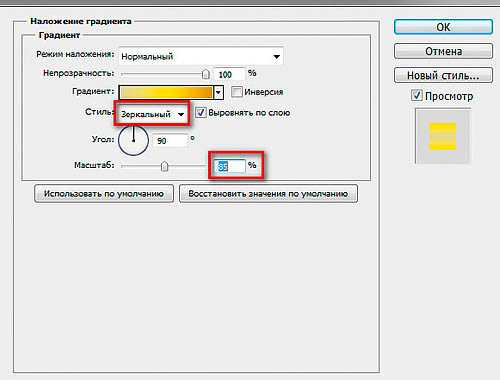
Шаг № 8
Далее выбираем меню Внутреннее свечение. В режиме наложения выбираем Линейный осветлитель. Непрозрачность установим на 55%. Размер установим равный 3. Диапазон установим 70.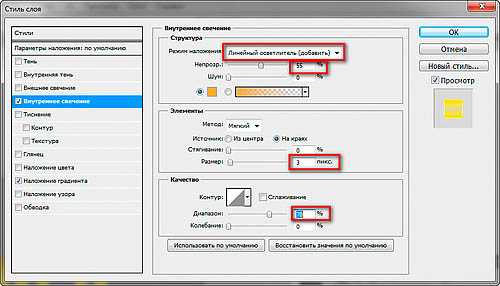
Шаг № 9
Теперь настроим Внутреннею тень. Режим наложения установим – Осветление основы. Непрозрачность выставим 50 %. Изменим цвет на оранжевый. Смещение установим равное 1 пикс. 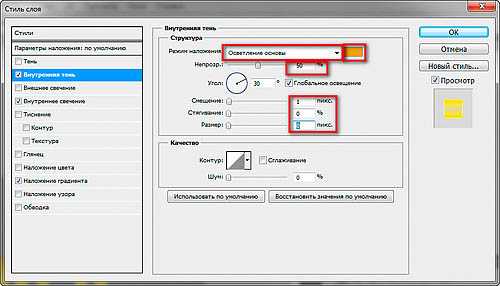 Нажимаем Ок
Нажимаем Ок
Вот такой золотой текст в фотошопе у нас получился
В этом уроке мы работали с текстом и применяли различные стили слоев. Попробуйте и вы создать подобный текст и не забудьте пожалуйста написать отзыв об уроке и поделится с друзьями в социальных сетях, нажав соответствующие кнопки ниже. Заходите на сайт FotoshopDesign. ru
fotoshopdesign.ru
Сверкающий золотой текст в фотошопе
Введение
Здравствуйте, дорогие друзья!
В этом уроке мы будем учиться создавать красивый текст в фотошопе с эффектом золотых бликов.
Этот урок я нашла на одном из иностранных ресурсов, перевела и дополнила, поскольку этапы работы в оригинале упомянуты очень кратко.
Для того, чтобы выполнить этот урок и научиться делать красивые текстовые эффекты в фотошопе не требуется каких-либо особых навыков работы с программой, вам будет достаточно элементарных знаний инструментов Photoshop.
Шаг 1 — Подготовка к уроку
Запускаем фотошоп и создаем новый документ – Ctrl+N.
Задаем параметры нового документа.
Поскольку в этом уроке мы будем работать только с текстом, мы можем создать небольшой по высоте холст. Для работы нам будет достаточно холста 568 х128 пикселей.
Но, для удобства работы с дополнительными материалами, можно увеличить высоту документа на 100 пикселей.
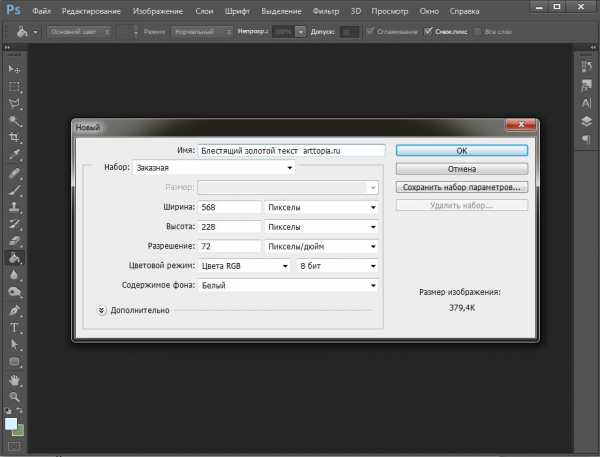
Шаг 2 — Работаем с текстом
В качестве шрифта будем использовать «Rockwell, Extra Bold», поскольку он лучше всего подходит для нашего урока. На самом деле, есть множество других шрифтов, которые сгодятся для данного эффекта, вы можете поэкспериментировать.
Скачайте и установите данный шрифт или используйте любой другой похожий.
Как установить шрифт в фотошоп читайте в этом уроке.
Используйте установленный шрифт, чтобы напечатать любой текст в фотошопе. Для этого выберите инструмент Horizontal Type Tool (Горизонтальный текст). Я установила размер шрифта 80пт.
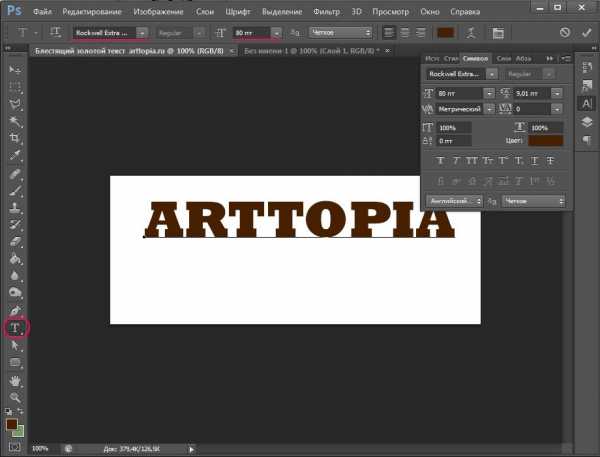
Напишите слово в верхней части рабочего пространства, поскольку мы будем использовать нижнюю часть для рабочих операций.
В качестве цвета текста выберем цвет #472000, он будет имитировать наш золотой фон.
В результате у вас должно получиться следующее:
Шаг 3 — Применяем стиль слоя к тексту
Открываем палитру слоев – F7, выделяем самый нижний слой и меняем цвет фона на черный (# 000000):
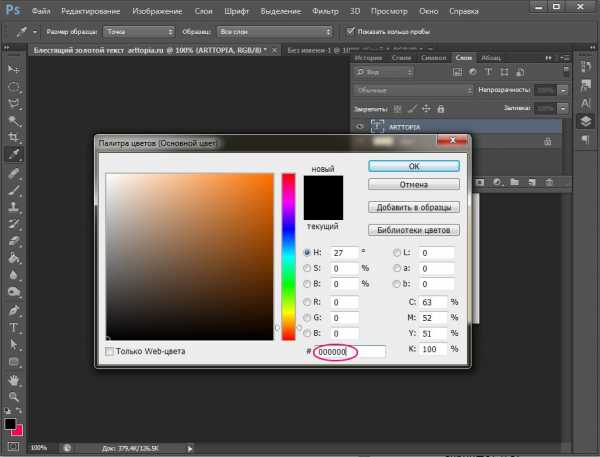
Для этого выделите первый слой в палитре слоев и с помощью инструмента Paint Bucket Tool (Заливка) залейте его выбранным цветом.
Теперь выделим текстовый слой и добавим некоторые эффекты к тексту.
Дважды щелкните по слою в палитре слоев, чтобы вызвать окно «Layer Style» (Стиль слоя).
В появившимся окне установить галочку на«Bevel and Emboss»(Тиснение) и используйте такие настройки:
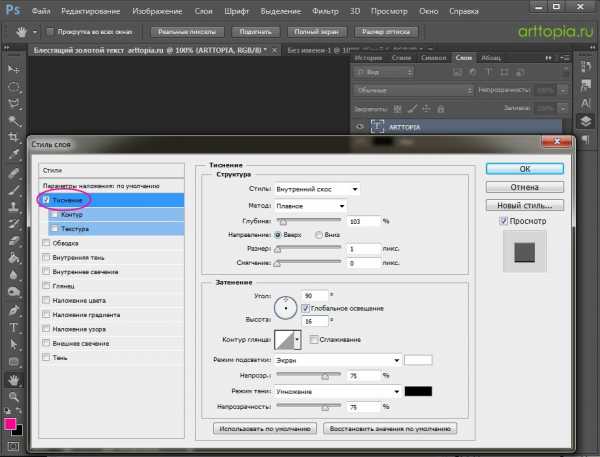
Шаг 4 — Рисуем пайетки
Создадим новый слой – нажмите Ctrl+Shift+N, либо щелкните по иконке нового слоя самом внизу палитры слоев.
Следующий шаг будет ключевым моментом нашего урока.
Нам предстоит создать маленькие пайетки, которыми мы будем украшать наш текст в дальнейшем.
Увеличьте масштаб документа при помощи сочетания клавиш «Ctrl+» до такого размера, чтобы хорошо стали различимы отдельные квадратные пиксели. Я приблизила изображение до 3200%.
На панели инструментов выбираем Elliptical Marquee Tool (Овальная область).
Делаем круглое выделение в пределах квадрата 3х3 пикселя: ставим курсор в серединку центрального квадрата, зажимаем клавишу Shift, чтобы нарисовать ровный круг, и Alt, чтобы выделение рисовалось из точки, куда мы поставили курсор, от центра к краям.
Выделение автоматически примет следующий вид:
Дальше берем Paint Bucket Tool (Заливка). Заливаем первый круг бледно-желтым цветом #e0cd7c. Снимаем выделение – Ctrl+D.
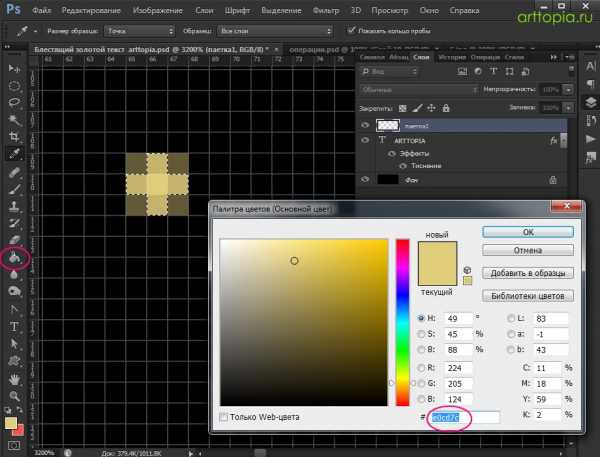
Удалите 1 пиксель в центре с помощью квадратного выделения инструментом Rectangular Marquee Tool (Прямоугольная область). Выделите центральный квадрат, а затем нажмите «Delete».
Аналогичным образом нарисуйте еще 4 различных круга размером 3 пикселя в нижней части документа, каждый на новом слое.
Чтобы создать новый слой нажмите Ctrl+Shift+N.
Выберите цвета, которые по вашему мнению, лучше всего подойдут для имитации золотого текста в фотошопе.
Для получения красивого текстового эффекта, я выбрала градации цветов от светло-желтого до темно-коричневого, чтобы реалистичнее имитировать эффект золота.
Вот цвета, которые я использовала для своей работы:
1 — #e0cd7c
2 — #c5922f
3 — #Ad7508
4 — #904000
5 — #802e00
Выделите все 5 слоев с пайетками в палитре слоев с зажатой клавишей Ctrl, объедините их в группу – Ctrl+G.
Шаг 5 — Заполняем текст пайетками
Принцип работы
Следующим шагом мы будем копировать наши пайетки и располагать в случайном порядке поверх нашего текста, чтобы добиться реалистичного золотого эффекта. Здесь от вас потребуется немного терпения.
Задача перед нами стоит следующая: сформировать 5 слоев, заполненных в случайном порядке пайетками одного цвета. Таким образом, для пайеток каждого цвета будет свой слой.
Расположите светлые пайетки в верхней части текста, а темные в нижней части, стараясь сделать равномерный переход.
Приступаем к работе
На панели инструментов выбираем Move Tool (Перемещение).
Выделяем группу с образцами пайеток в палитре слоев. Перемещаем образцы ближе к буквам, чтобы видеть одновременно буквы и пайетки.
Начинаем со слоя с пайеткой 1.
Немного отдалим изображение, чтобы видеть букву полностью – «Ctrl -».
Наводим курсор на пайетку, зажимаем Alt, курсор примет вид двойной стрелки, перетягиваем пайетку на новое место. После того, как вы отпустите клавишу мыши, у вас будет копия пайетки.
Чтобы вам было легче работать с множеством копий, поставьте галочку в строке «Автовыбор» верхней панели настроек инструмента Move Tool. Это позволит вам легко перемещаться по слоям с пайетками, просто кликнув на объекте мышкой.
Сделайте много копий и располагайте пайетки в случайном порядке по всему тексту.
С помощью зажатой клавиши Ctrl выделите все слои с копиями пайетки 1 в палитре слоев и нажмите Ctrl+E, чтобы слить их в один слой. Вы также можете выделить группу слоев при помощи зажатой клавиши Shift, кликнув в начале и в конце группы.
Щелкните по названию слоя в палитре слоев, чтобы переименовать слой. Назовите слой с самыми яркими пайетками «Bright».
В палитре слоев выберите слой с образцом пайетки 2.
Аналогичным образом копируем много раз образец с помощью Alt и стрелки, и размещаем копии случайным образом по тексту.
Собираем копии пайетки2 в общий слой «Light» (выделяем в палитре слои с копиями и нажимаем Ctrl+E).
Сформируйте таким же образом еще 3 слоя с пайетками разного цвета и назовите их «MidTone», «Shade» и «Dark», таким образом, мы будем знать пайетки какого цвета на них находятся.
Очень важно не перемешать пайетки разного цвета при объединении в общие слои, ведь в дальнейшем мы будем применять различные стили к разным слоям.
Пример первой буквы «A»:
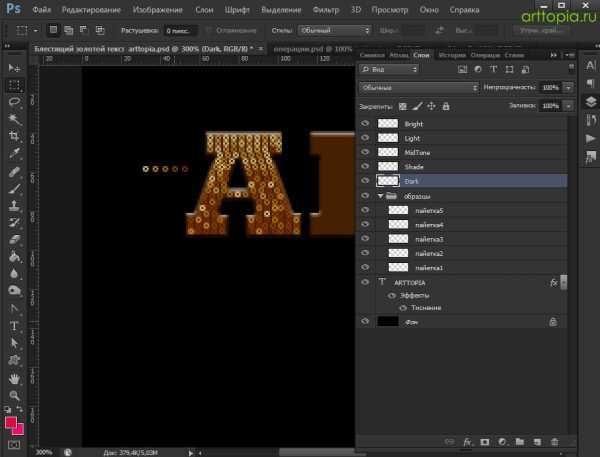
Заполняем аналогичным способом остальные буквы. Начинаем со светлых пайеток сверху и заканчиваем темными у основания букв.
Для наглядности я записала процесс заполнения букв блестками:
Шаг 6 — Применяем эффекты к тексту
Теперь, когда у нас есть текст, полностью покрытый разноцветными пайетками, пора добавить некоторые текстовые эффекты в фотошопе.
Стили слоя позволяют делать различные красивые эффекты с текстом фотошопе.
Выберите слой «Bright» с самыми яркими пайетками и дважды щелкните по слою в палитре слоев.
В появившимся окне «Layer Style» (Стиль слоя) поставьте галочку в строке «Outer Glow»(Внешнее свечение), выделите ее и установите похожие параметры:
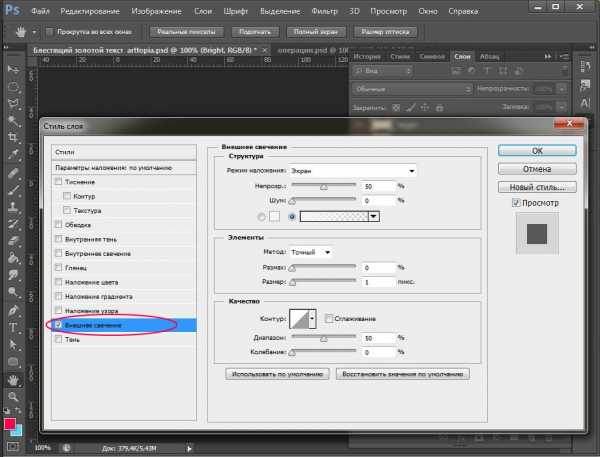
Наши светлые пайеточки заблестели еще ярче.
Пришло время добавить эффект на слой «Light».
Выберите слой «Light» в палитре слоев, дважды щелкните по слою.
В появившемся окне «Layer Style» (Стиль слоя) снова выбираем «Outer Glow» и выставляем следующие значения:
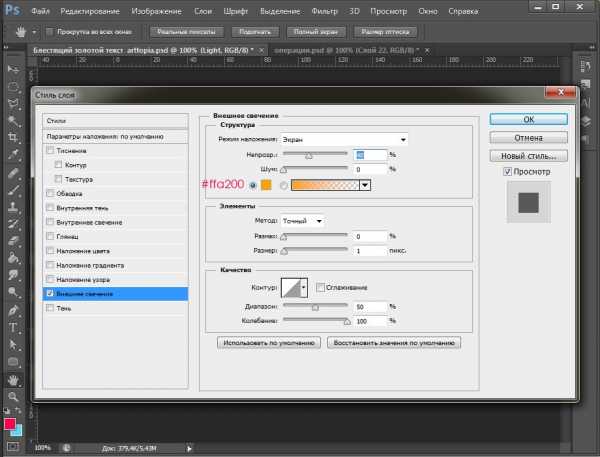
Цвет свечения я выбрала #ffa200.
Добавленные к тексту светящиеся эффекты, уже дают нам представление, на что он будет похож в конце урока.
Осталось всего несколько шагов, до того как мы придем к окончательному результату.
Вот что получилось на данном этапе у меня:
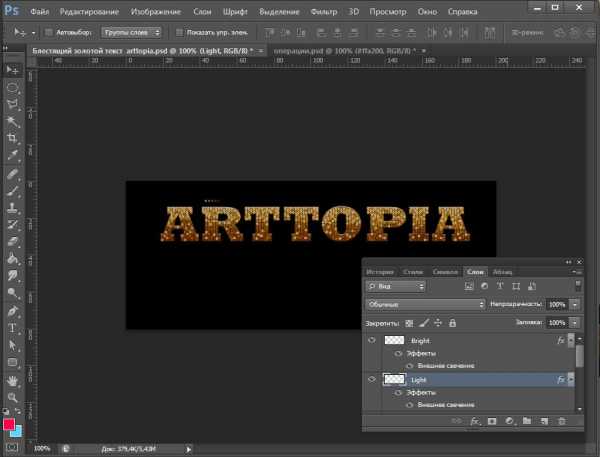
Шаг 7 — Добавляем блики
Итак, у нас есть наш текст в фотошопе с маленькими светящимися пайетками. Пришло время добавить последние штрихи к нему.
Чтобы эффект золотого сияния был более реалистичным, нам необходимо добавить яркие блики к нашим пайеткам.
Создаем новый слой – Ctrl+Shift+N.
Рисовать блики мы будем с помощью специальных кистей.
Как установить кисти в фотошоп читайте в этом уроке.
Какие кисти вы будете использовать, зависит только от вашей фантазии и вкуса.
Я буду работать с разными кистями, чтобы текст выглядел более реалистично.
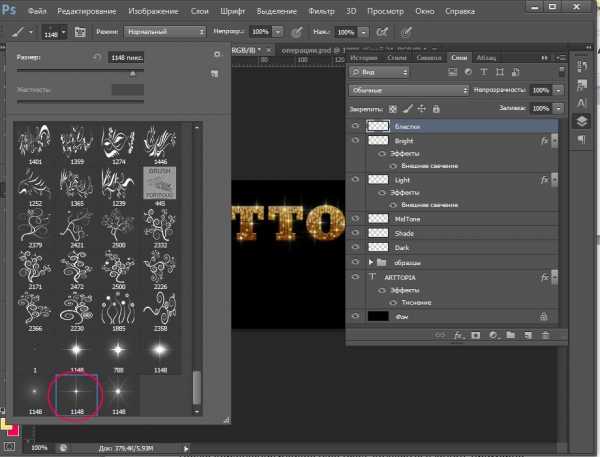
Использование различных цветов для рисования бликов хорошая уловка, которую стоит использовать для получения интересного результата.
Не используйте строгие цвета, выбирайте для бликов различные оттенки от желтого до белого цвета.
Вот что у меня получилось в итоге:
В этом уроке мы посмотрели как можно сделать эффектный золотой сверкающий текст в фотошопе.
Надеюсь, урок вам понравился.
Источник: http://www.minervity.com/features/photoshop/how-to-create-a-realistic-golden-bling-text-effect/
arttopia.ru
Текстас золотым эффектом на сайте artatac. Пошаговая инструкция
 Сегодня давайте посмотрим, как сделать роскошный золотой эффект текста с помощью программы Photoshop CS3. Ну и в плане анонса рекомендую заглянуть в рубрику Художники, и посмотреть пейзажи или рисунки карандашом мастеров.
Сегодня давайте посмотрим, как сделать роскошный золотой эффект текста с помощью программы Photoshop CS3. Ну и в плане анонса рекомендую заглянуть в рубрику Художники, и посмотреть пейзажи или рисунки карандашом мастеров.
Открываем новый документ в Photoshop, 800 на 400 пикселей. После заливаем градиентом документ: # 161515, # 71777b.
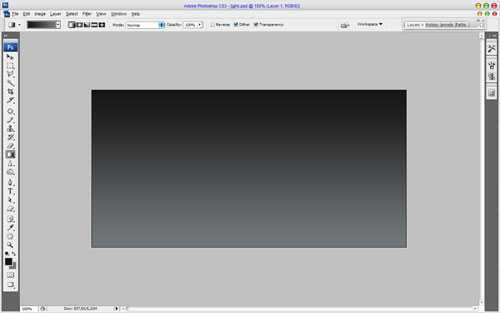
Пробуем добавить узор на фон. Создаем новый документ: 4 на 4 пикселя. Проводим косую линию и две точками КАРАНДАШОМ. Смотрим на рисунок ниже:
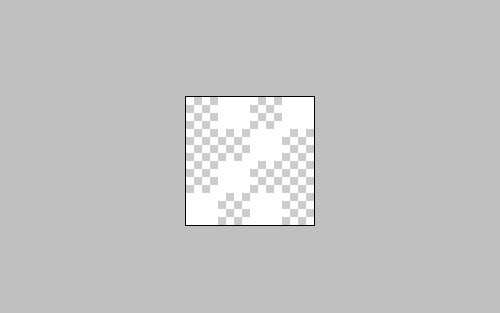
Дальше РЕДАКТИРОВАТЬ – ОПРЕДЕЛИТЬ УЗОР в английской версии (Edit> Define Pattern) и сохраним его как шаблон. Потом в основном документе примените стиль слоя ПЕРЕКРЫТИЕ УЗОРА (Pattern Overlay) для фонового слоя.
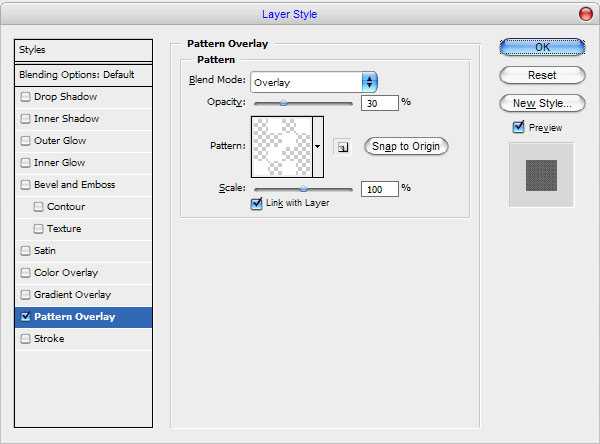
Должно получится так:
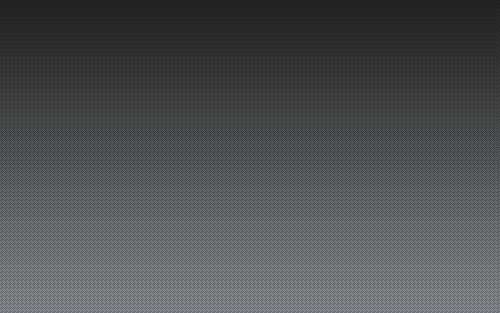
Теперь переходим к созданию текста. Инструментом ГОРИЗОНТАЛЬНЫЙ ТЕКСТ пишем Forever Gold.
Шрифт (Cooper Std), но можно пробовать и другой шрифт. Настройки текста, смотрим ниже картинку:
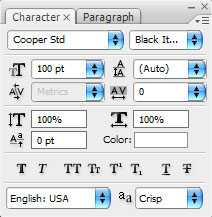
Копируем слой нажав на Ctrl + J. В палитре слоев внизу справа нажмите на глаз оригинального слоя ( не копии ). Откроем окно СТИЛЬ СЛОЯ и применяем такой эффект: ВНУТРЕННЕЕ СВЕЧЕНИЕ в английской версии (Inner Glow ) и дальше НАЛОЖЕНИЕ ГРАДИЕНТА в английской версии (Gradient Overlay ) на верхнем слое. Смотрим параметры на картинках ниже:
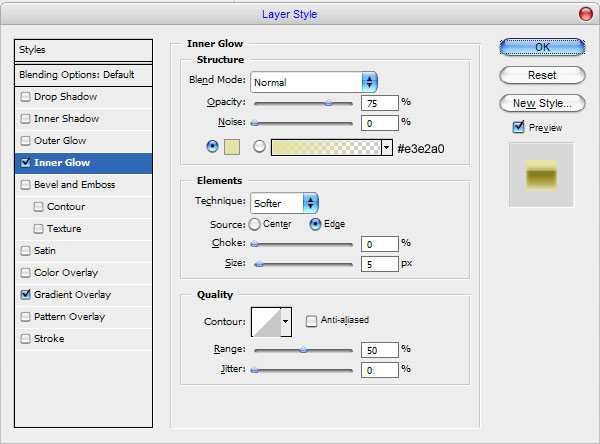
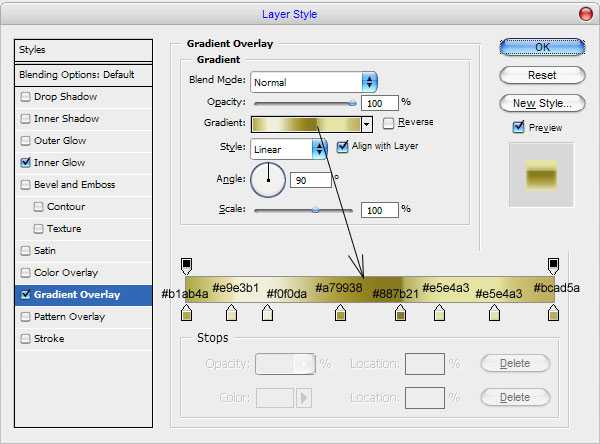
Должно получится так:
style=»display:block; text-align:center;»
data-ad-layout=»in-article»
data-ad-format=»fluid»
data-ad-client=»ca-pub-6527330309399456″
data-ad-slot=»1415582392″>

Теперь снова нажимаем на глаз, и тем самым делаем слой видимым, который раньше скрыли. Затем в окне СТИЛЬ СЛОЯ, примените НАЛОЖЕНИЕ ЦВЕТА (Color Overlay) цвет # 94854e. Переместите этот слой вниз на 6 пикселей.

После этого используйте СЛОЙ — СТИЛИ СЛОЯ — ОБРАЗОВАТЬ СЛОЙ в английской версии (Layer> Layer Style> Creat Layer). Вы получите дополнительную миниатюру слоя с загнутой стрелой на палитре слоев.
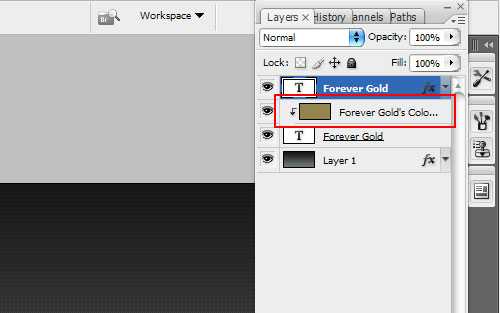
Дальше перейдем на дополнительный слой и выберите ОСВЕТЛИТЕЛЬ в английской версии (Dodge Tool) (КИСТИ: двадцать пять пикселей, ДИАПАЗОН: СВЕТА, ЭКСПОЗИЦИЯ = 30%). Дальше применяем эффект трехмерности для нашего слоя в низу.

Затем размер кисти уменьшаем до десяти пикселей и добавляем пару маленьких ярких линий.
Теперь, измените ОСВЕТЛИТЕЛЬ в английской версии (Dodge Tool) на ЗАТЕМНИТЕЛЬ в английской версии (Burn Tool): (КИСТЬ = 30px, ДИАПАЗОН: СВЕТ, ЭКСПОЗИЦИЯ = 30%) и добавим темные пятна на этот слой.

Дальше объединим все слои в один, но не фона и применим стиль слоя ТЕНЬ в английской версии (Drop Shadow) и ВНЕШНЕЕ СВЕЧЕНИЕ в английской версии (Outer Glow). Смотрим параметры на картинках ниже:
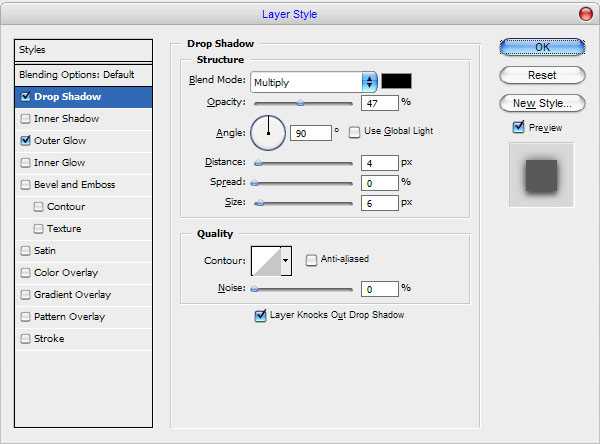
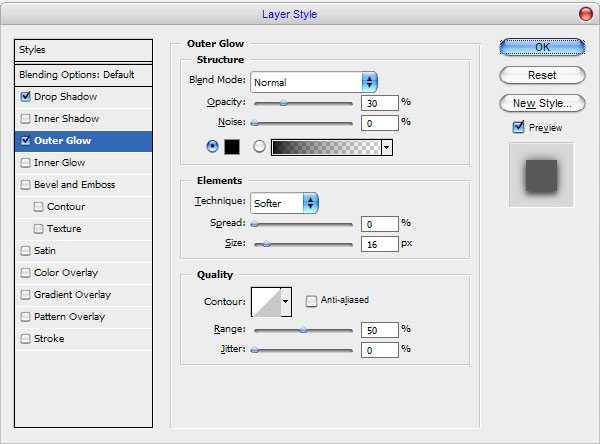

Теперь добавим блики. Что бы это сделать создайте новый слой и закрасте его черным цветом. После измените режим слоя на ЭКРАН в английской версии (screen) и сделайте ФИЛЬТР – РЕНДЕРИНГ — БЛИК в английской версии (Filter> Render> Lens Flare) примените такие настройками:
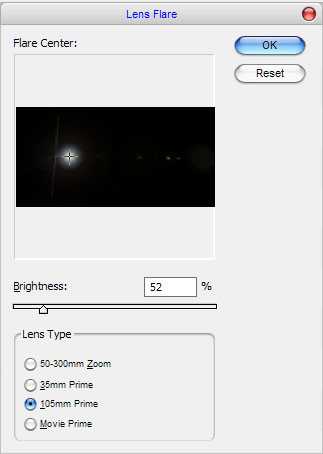
Получаем такой эффект:

У нас получился роскошный эффект золотого текста. Думаю, у вас результат лучше чем у меня!

Спасибо всем за чтение этого урока!
Предлагаю посмотреть урок «Необычный, зеленый эффект для текста».
Перевод администратор сайта Milart
Взято из:
http://www.photoshopstar.com
artatac.ru

Leave a Comment